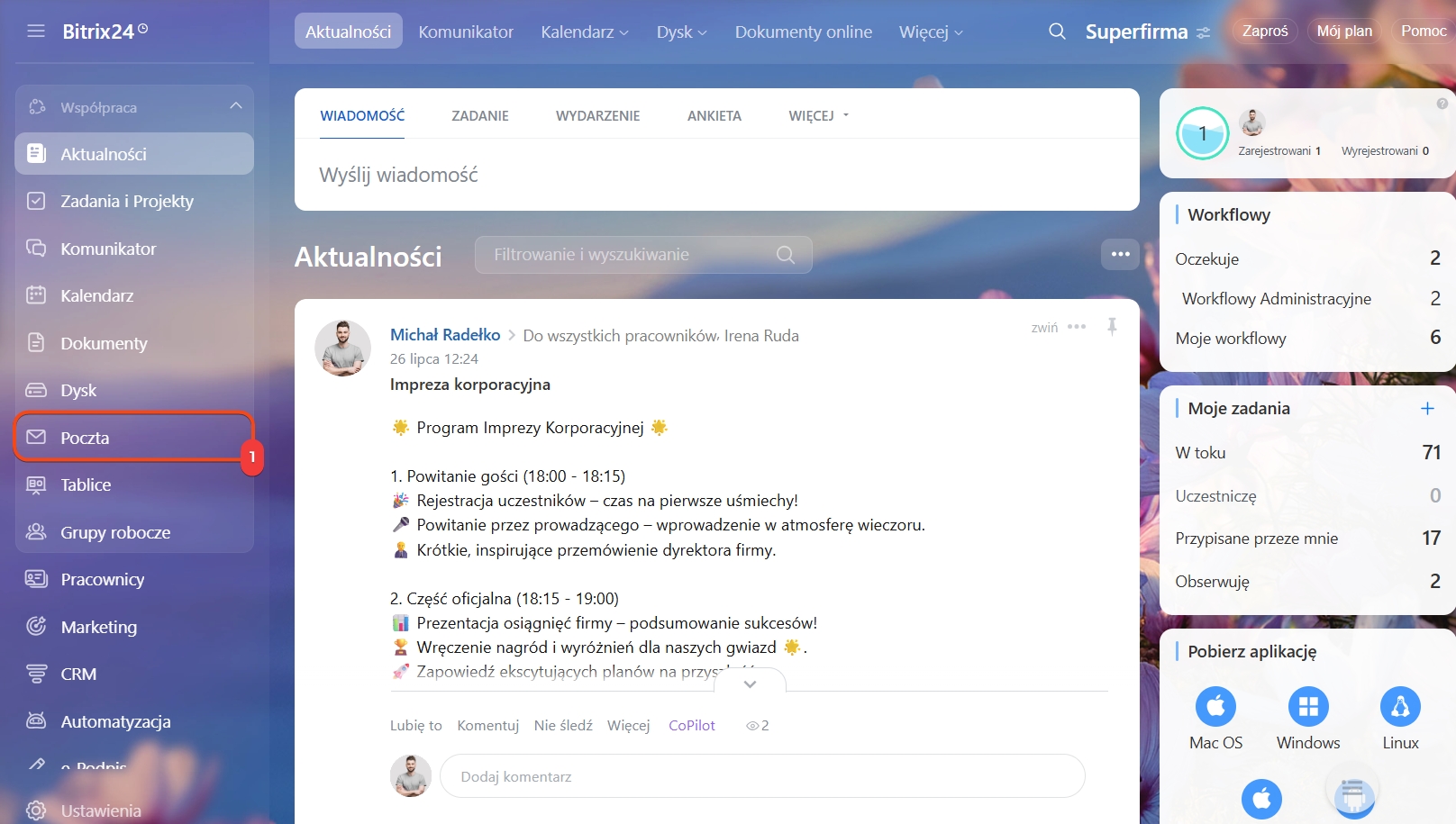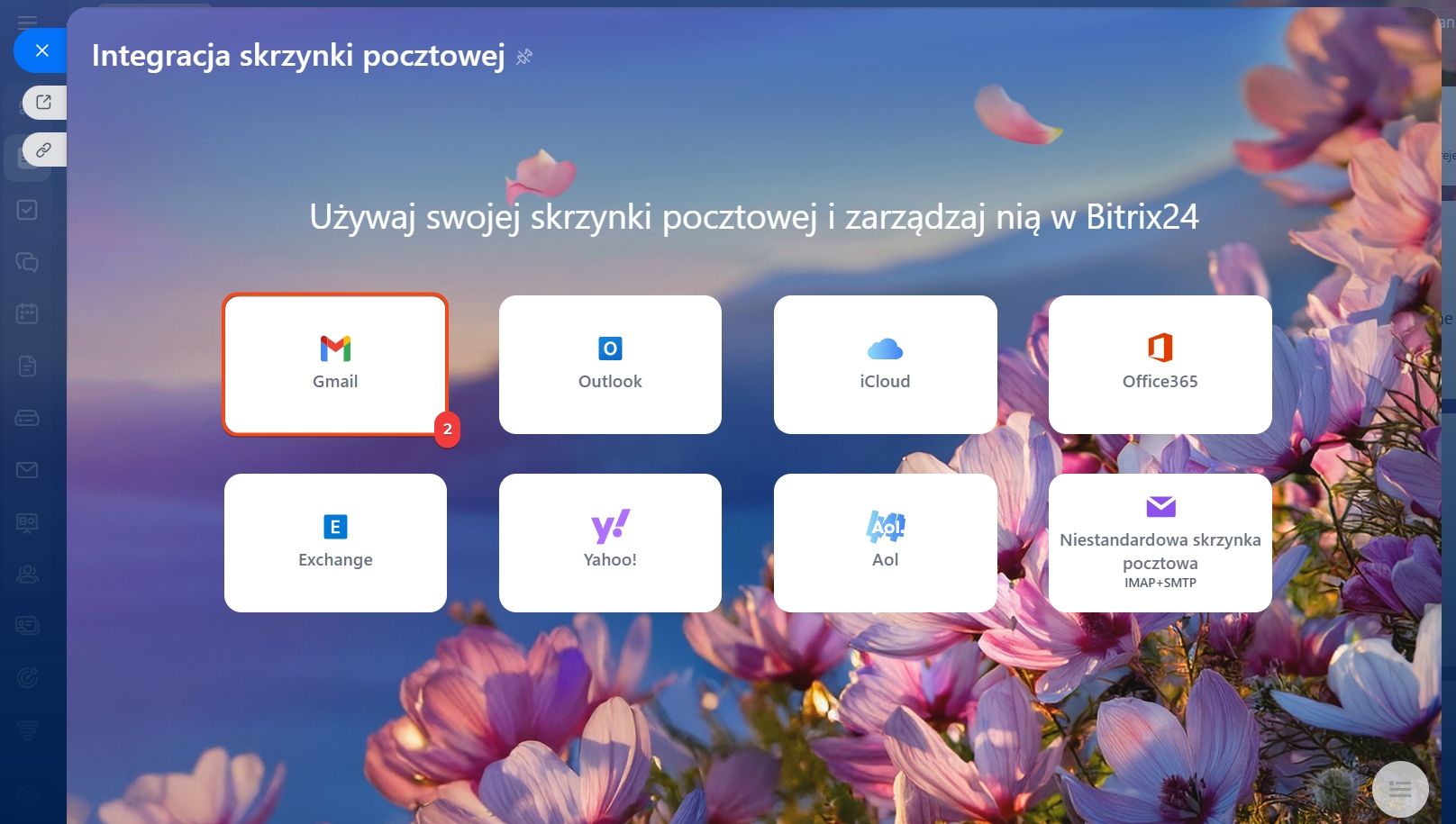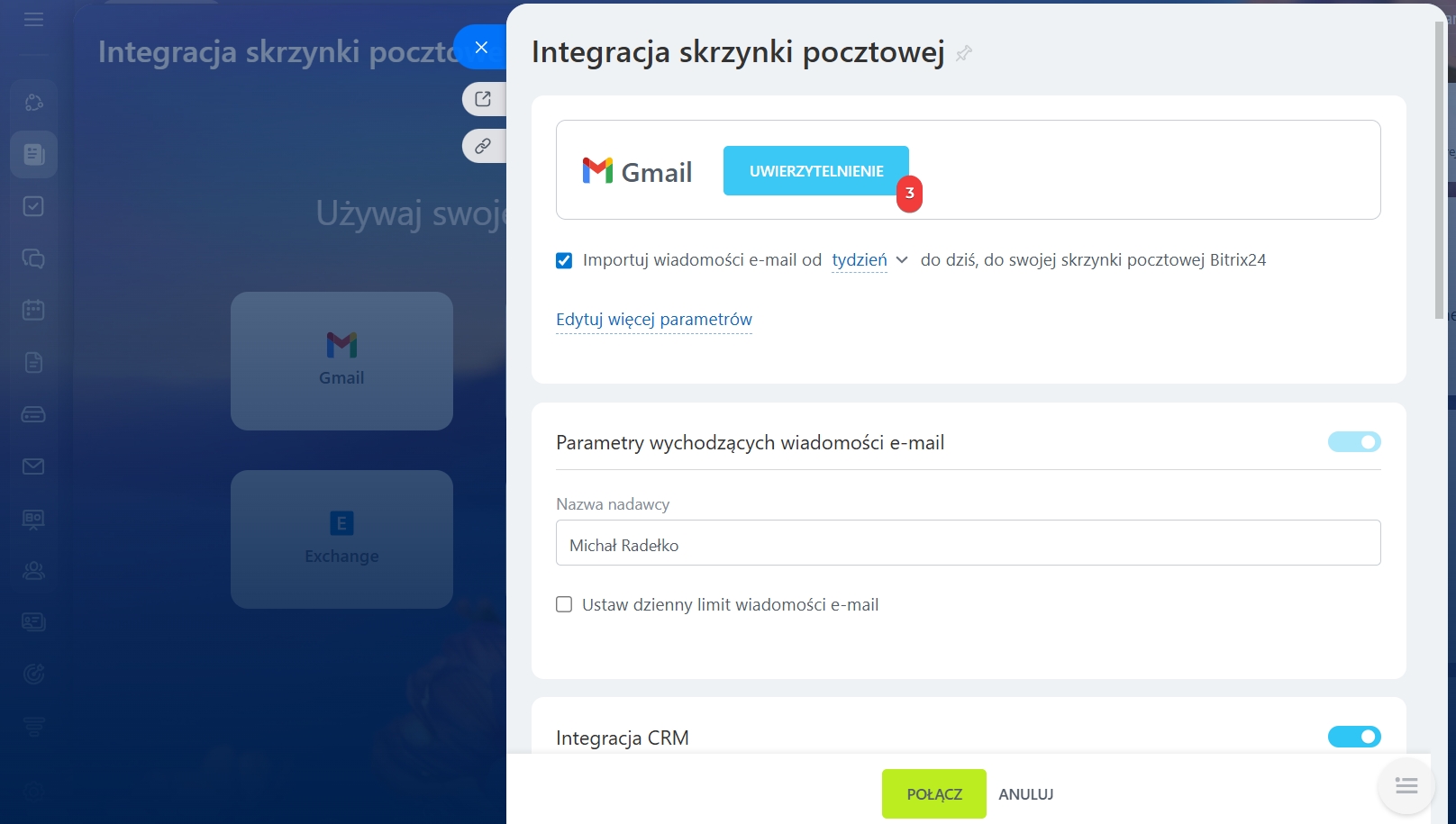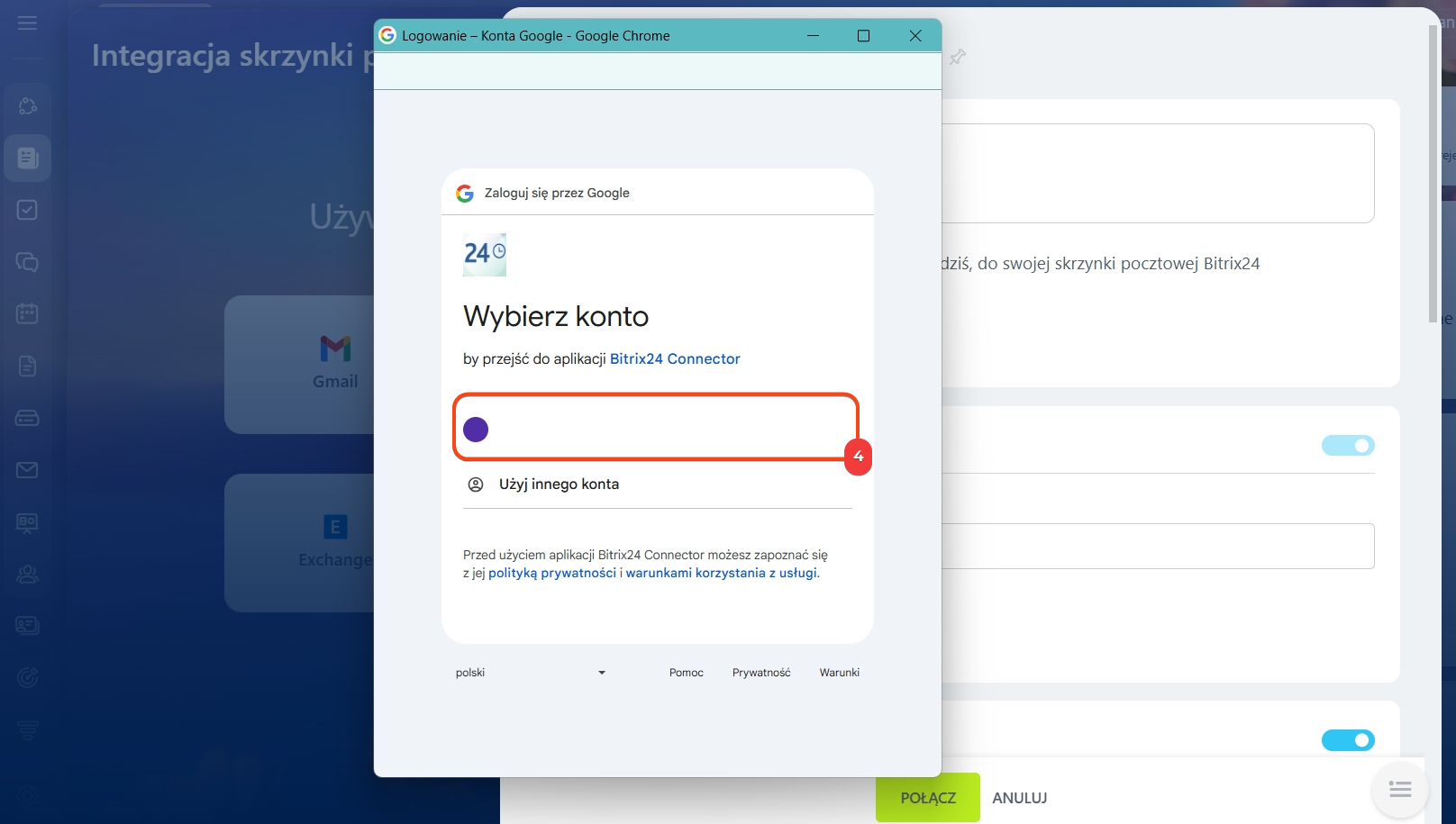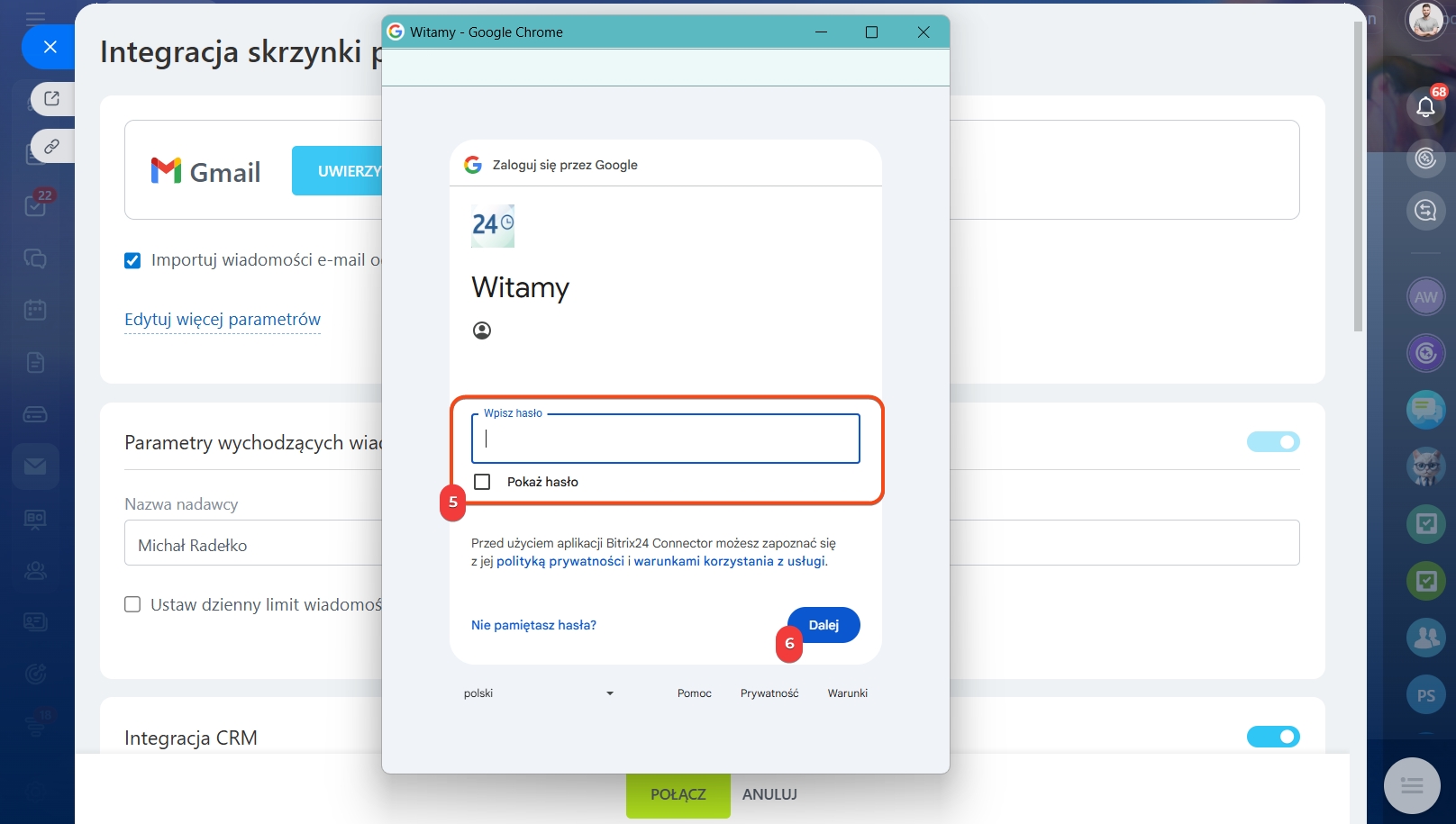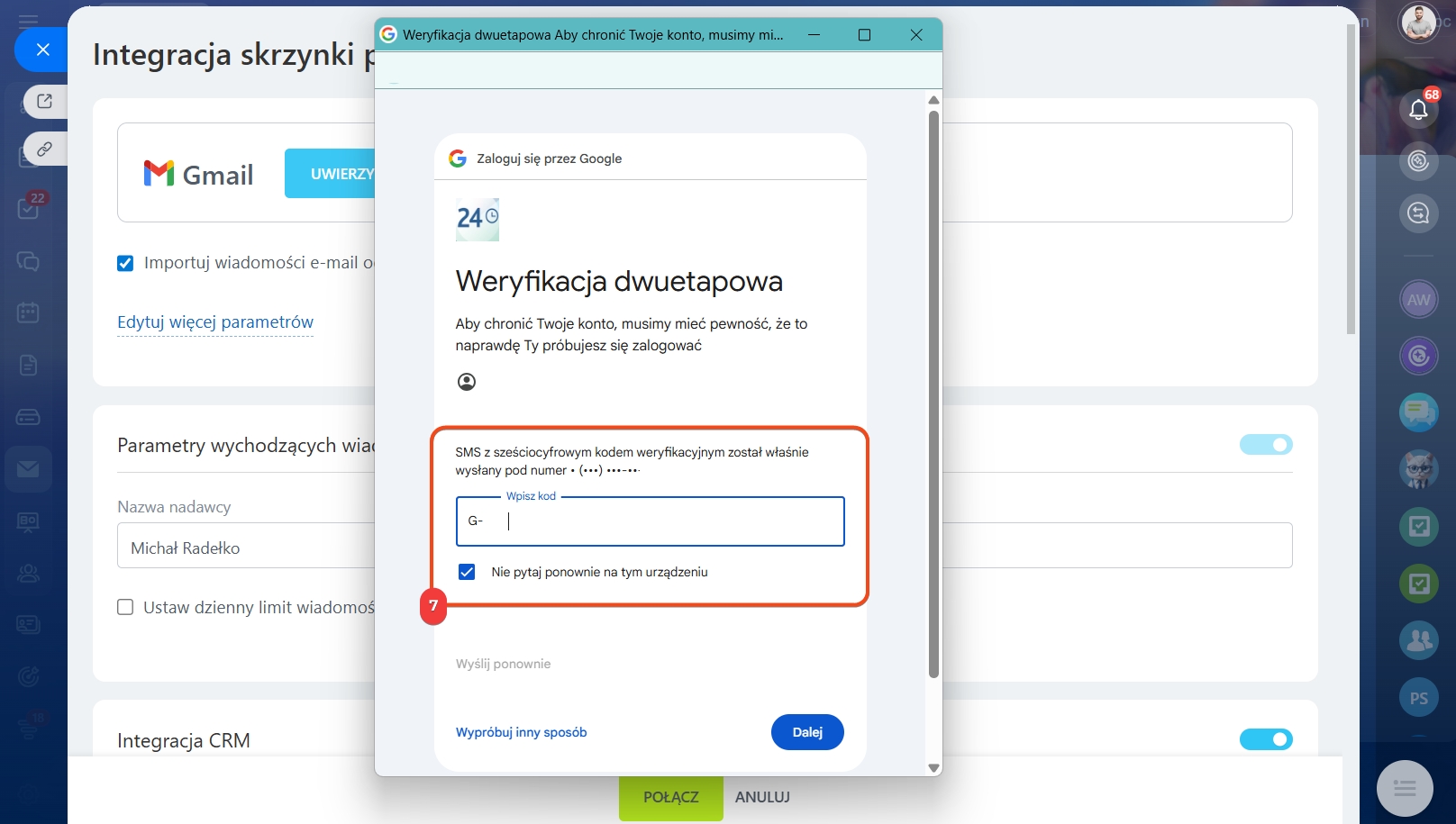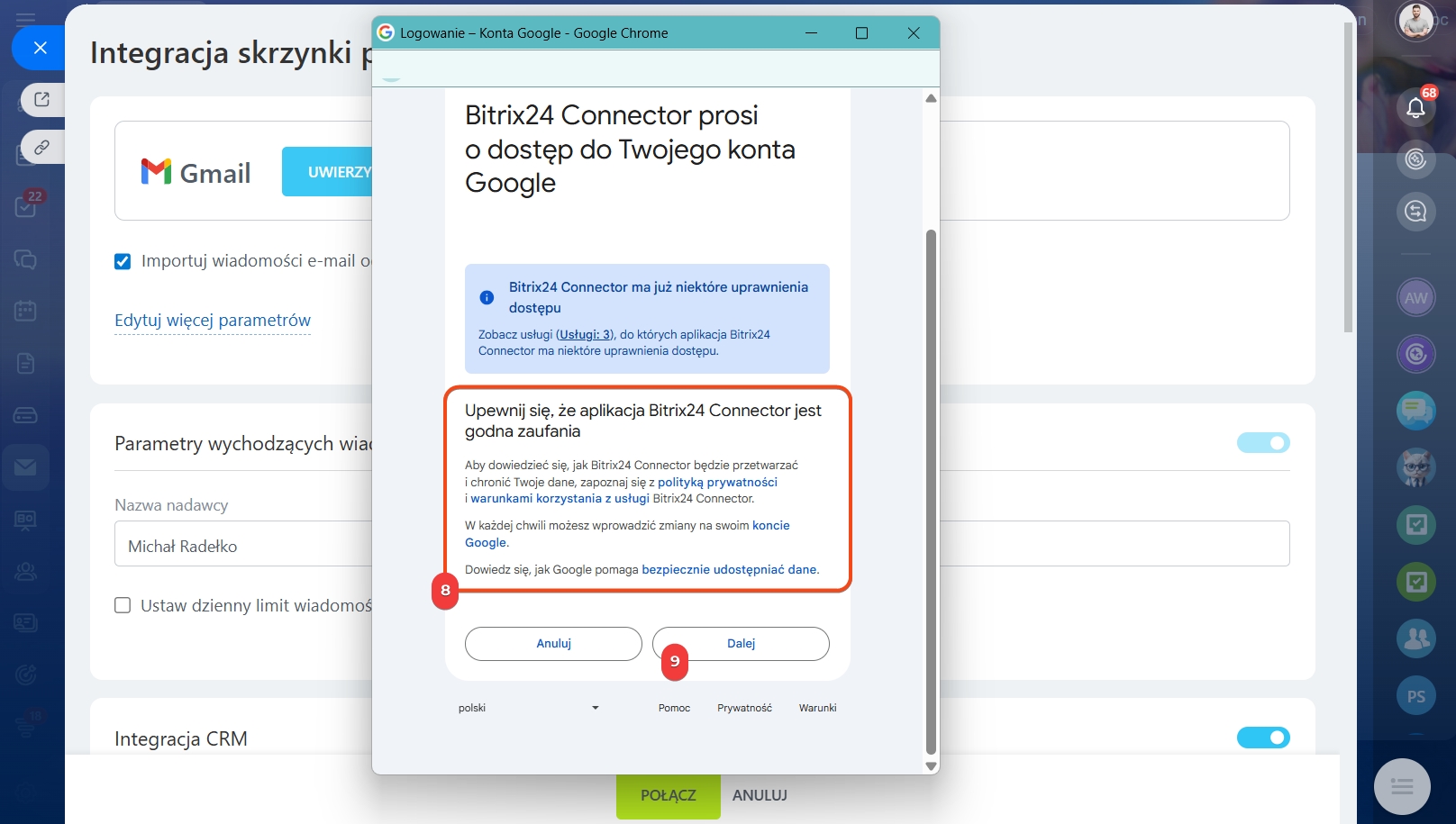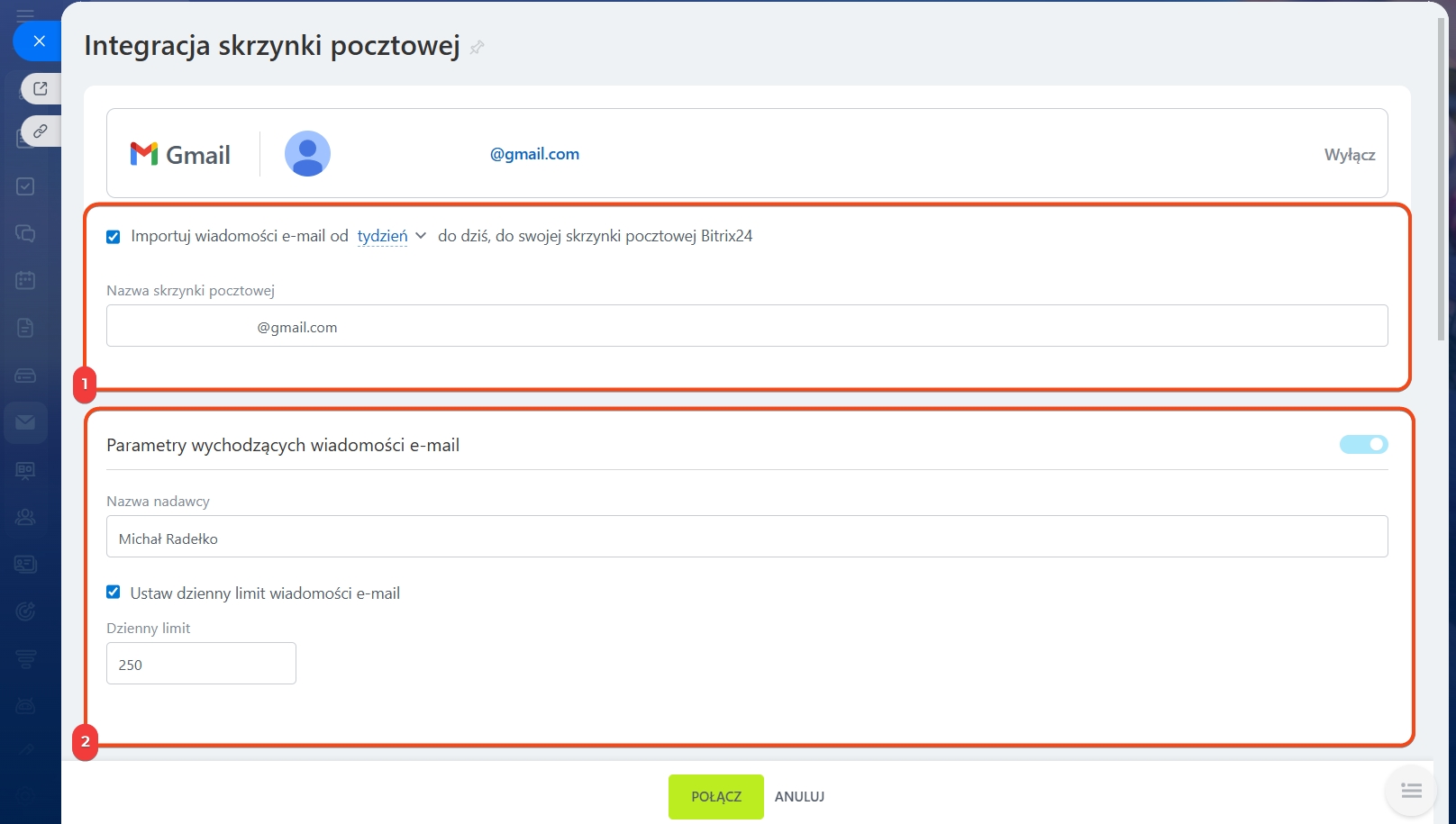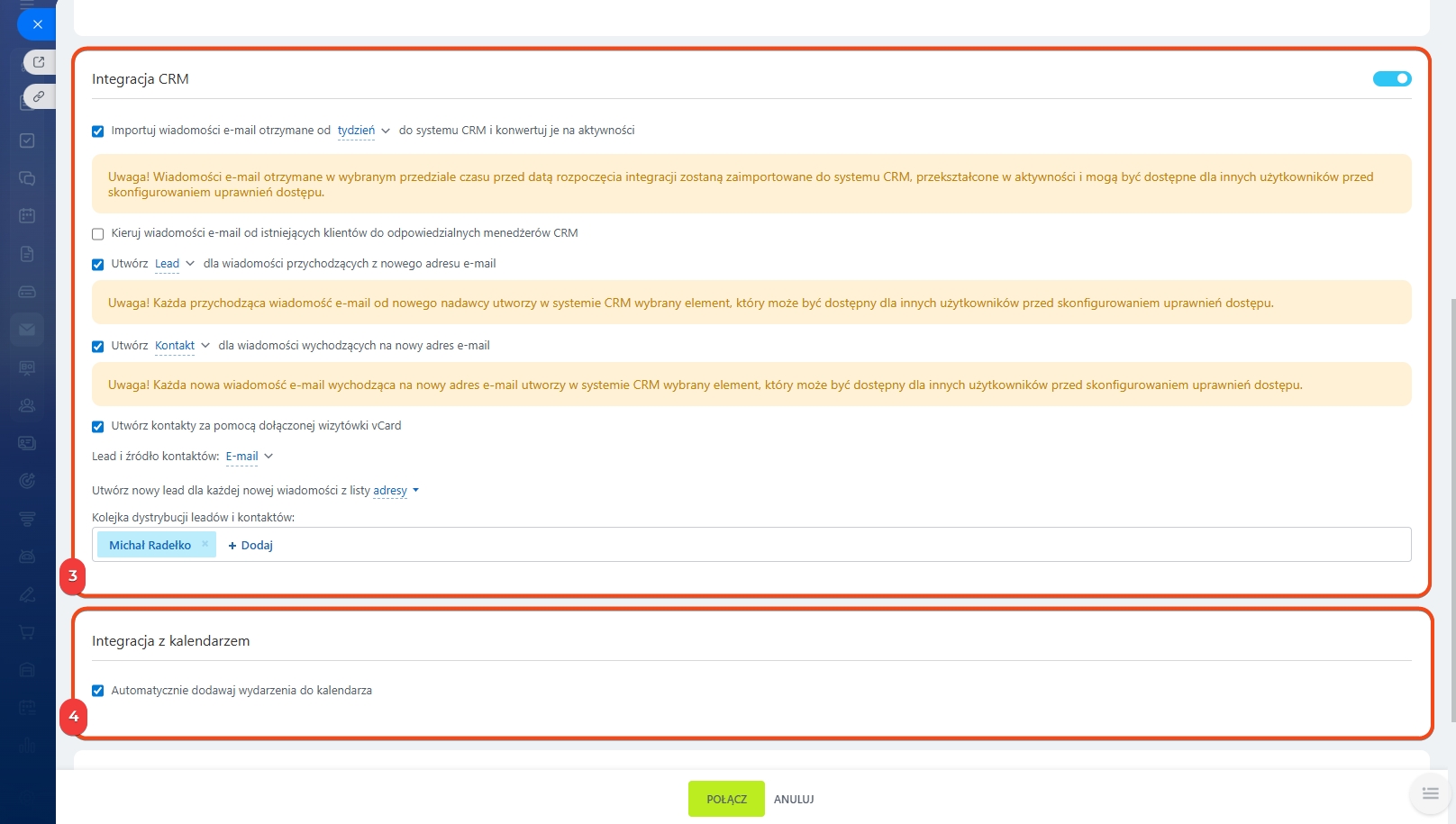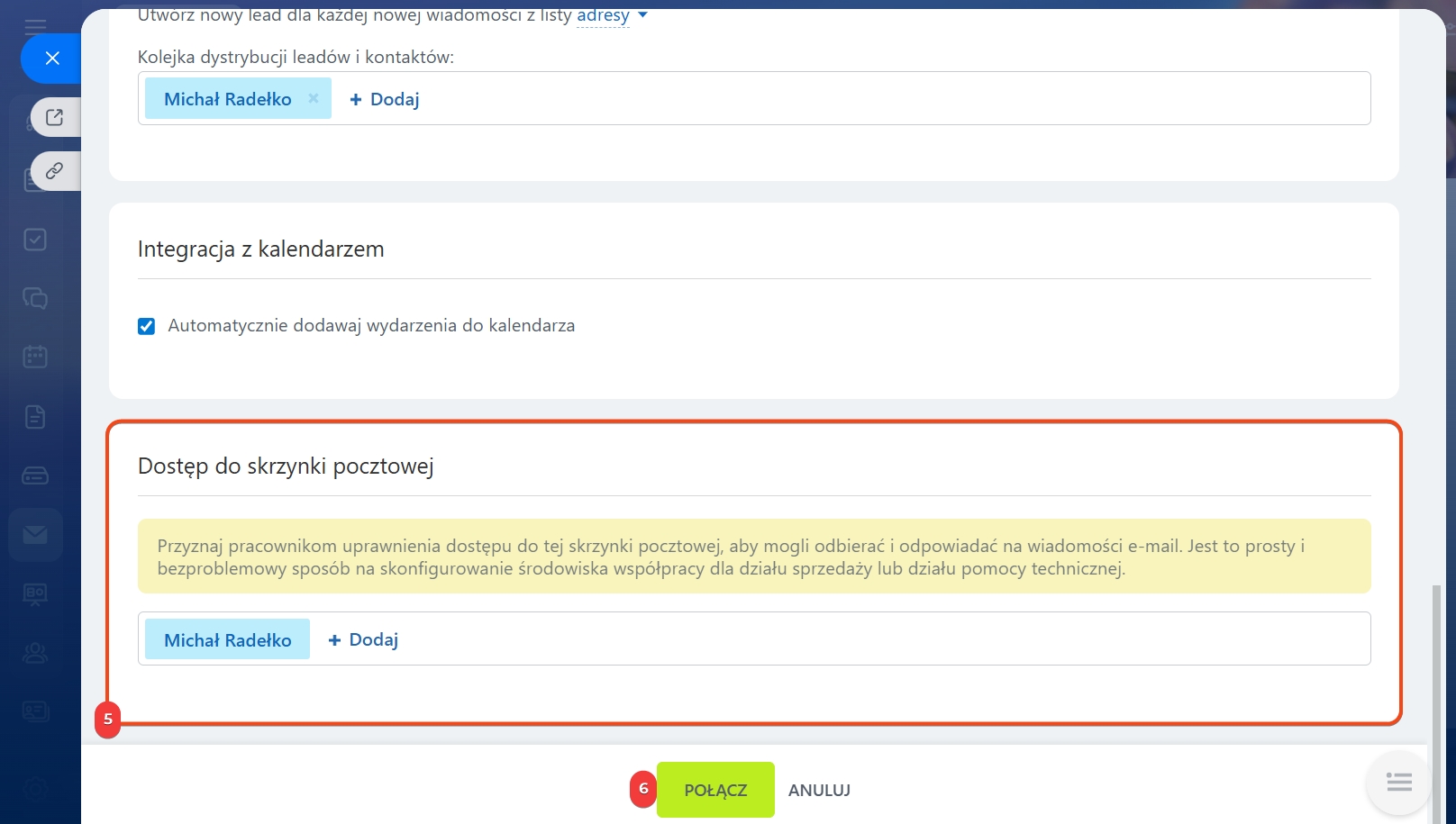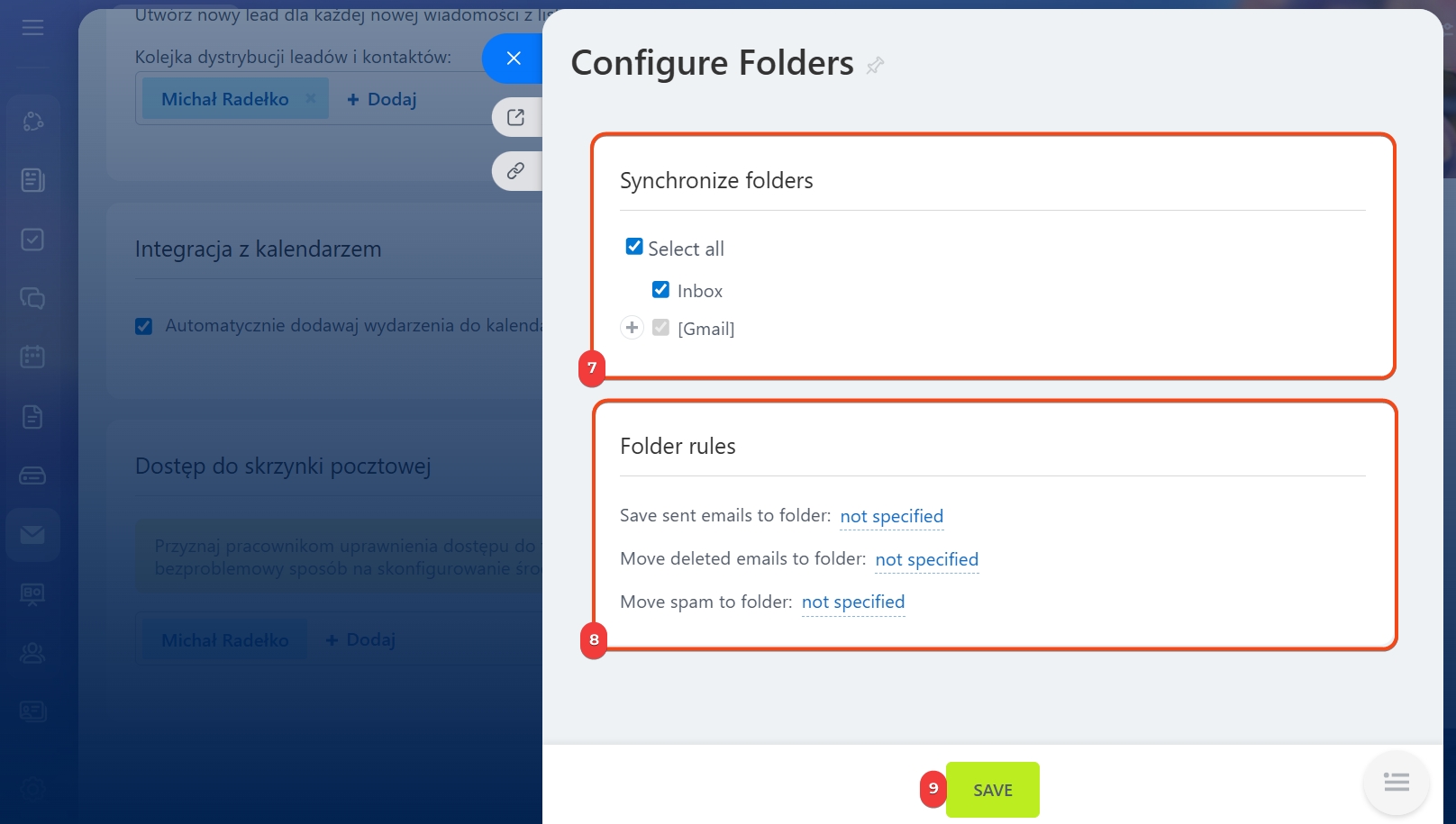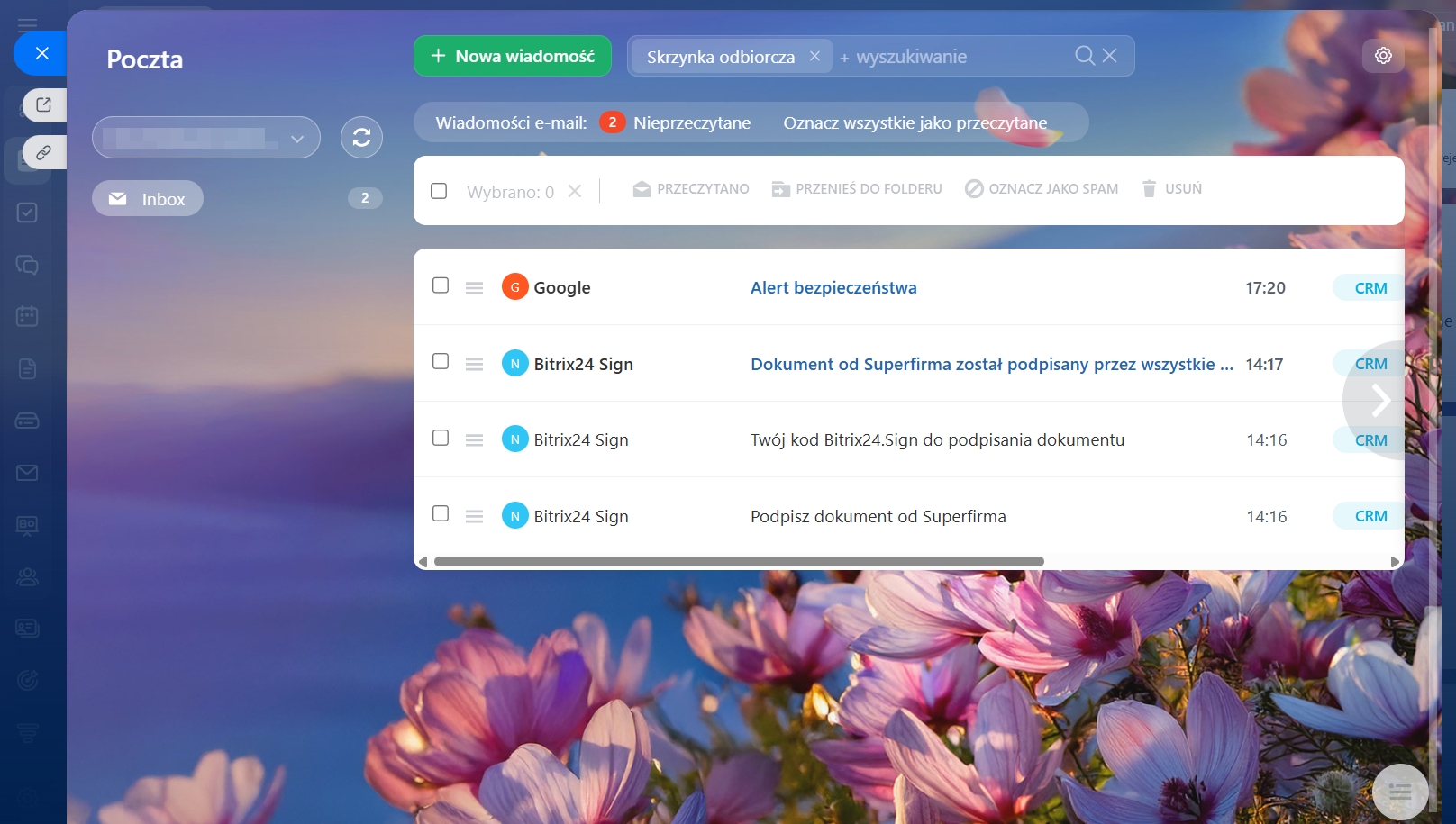W Bitrix24 można zintegrować skrzynki pocztowe, takie jak Gmail, Outlook czy inne usługi. Umożliwia to automatyczne kierowanie wiadomości e-mail do systemu Bitrix24, co pozwala na odpowiadanie na nie, dołączanie korespondencji do zadań, omawianie jej ze współpracownikami na czacie oraz tworzenie leadów lub deali w CRM na podstawie e-maili.
Podłącz skrzynkę pocztową
1–2. Przejdź do sekcji Poczta i wybierz Gmail. Jeśli masz już podłączoną skrzynkę pocztową, kliknij adres e-mail w lewym górnym rogu i wybierz Podłącz nową.3. Kliknij Uwierzytelnienie.
4. Wybierz konto, które chcesz podłączyć.
5–6. Wprowadź hasło i kliknij Dalej.
7. Potwierdź logowanie, jeśli masz włączoną dwuskładnikową autoryzację.
8–9. Zapoznaj się z polityką prywatności i warunkami korzystania z Bitrix24 Connector i kliknij Dalej.
10. Przyznaj aplikacji Bitrix24 Connector dostęp do swojego konta — kliknij Dalej.
Skonfiguruj skrzynkę pocztową
1. Wybierz okres, dla którego chcesz załadować e-maile do Bitrix24, np. z ostatnich siedmiu dni.2. Ustaw dzienny limit wysyłki. Pomoże to nie przekraczać ograniczeń Gmaila i planu Bitrix24 oraz zmniejszy ryzyko trafienia e-maili do spamu.
3. Skonfiguruj integrację z CRM — zdecyduj, co tworzyć z e-maili z nowego adresu: lead czy kontakt. Wskaż pracowników, na których będą rozdzielane nowe leady i kontakty.
4. Włącz integrację z kalendarzem — wszystkie zaproszenia na spotkania z e-maili automatycznie trafią do kalendarza Bitrix24, gdzie można je zaakceptować lub odrzucić.
5–6. Wskaż pracowników, którzy będą pracować z tą skrzynką: odbierać i wysyłać e-maile. Kliknij Podłącz.
7. Wybierz foldery w skrzynce pocztowej, z których e-maile będą ładowane do Bitrix24. Na przykład włącz synchronizację tylko dla folderu Odebrane.
8–9. Wskaż foldery dla wysłanych, usuniętych e-maili i spamu. Kliknij Zapisz.
Jak skonfigurować pocztę w Bitrix24
Limity wysyłki e-maili w Gmailu
W skrócie
- Do Bitrix24 możesz podłączyć skrzynkę Gmail. E-maile będą trafiały bezpośrednio do Bitrix24 — będziesz mógł na nie odpowiadać, dołączać korespondencję do zadań, omawiać ją ze współpracownikami na czacie, tworzyć z e-maili leady lub deale w CRM.
- Aby podłączyć skrzynkę pocztową, przejdź do sekcji Poczta i wybierz Gmail. Jeśli masz już podłączoną skrzynkę, kliknij adres e-mail w lewym górnym rogu i wybierz Podłącz nową.
- Zaloguj się na wybrane konto i przyznaj do niego dostęp aplikacji Bitrix24 Connector.
- Skonfiguruj skrzynkę pocztową: włącz integrację z CRM i kalendarzem, wskaż pracowników, którzy będą pracować z tą skrzynką, i tak dalej.
- W Gmailu obowiązują limity wysyłki e-maili, dlatego lepiej nie używać go do masowych kampanii e-mailowych.